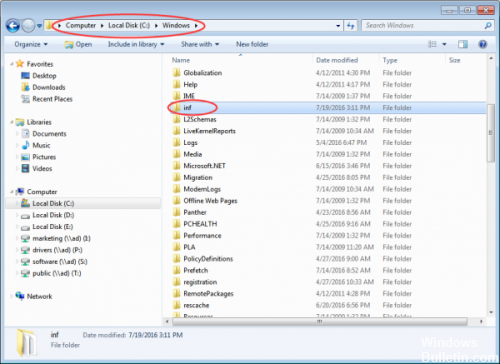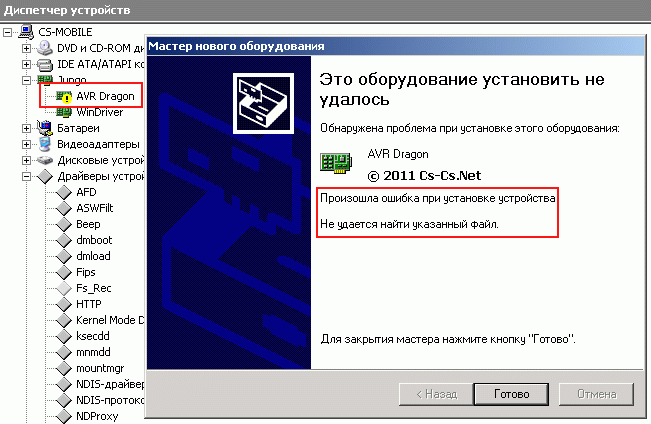
Ошибка при установке устройства: не удаётся найти указанный файл
Иногда при установке драйверов под Windows возникает глупая ошибка «Не удаётся найти указанный файл». Когда-то я плотно засел с ней и никак не могу найти её решения. Всё что предлагалось мега-админчегами — восстановление системы или переустановка Windows. Решение попалось на каком-то из форумов, и где-то далеко в яндексе. Решил поделиться с народом.
Итак, ставим для примера AVR Dragon и получаем ошибку. Перезагрузка не помогает, переподключение — тоже. Система бесконечно пытается поставить устройство. Другие драйвера при установке через Inf-файлы тоже не ставятся с такой же ошибкой. Иногда удаётся поправить положение после установки каких-нибудь программ или драйверов через их штатный установщик Setup.Exe. Раньше у меня когда-то роль чинилки выполнял установщик драйверов для ZyXel OMNI USB. ^_^
Оказывается, установщик Inf-файлов после выполнения секции копирования файлов пытается обратиться к разделу реестра HKEY_LOCAL_MACHINE SOFTWARE Microsoft Windows CurrentVersion RunOnce (записан через пробелы чтобы не было проблем с переносом строк), независимо от того нужен ли он конкретно этому установщику или нет. Если раздела не существует — такая ошибка и возникает. А называется она про «Не удаётся найти указанный файл» только потому что если ключ в реестре не найден, функция Reg(Open|Create)KeyEx возвращает ошибку ERROR_FILE_NOT_FOUND. А системная FormatMessage как раз и выдаёт для неё текст про файл.

Раздел RunOnce в корне реестра HKEY_LOCAL_MACHINE
Раздел в реестре могут выносить всякие чистилки автозагрузки и прочие подобные программы. А я иногда по дурости выносил пустые разделы реестра и сам — если там нечему запускаться, то нахрена он нужен? Оказалось — нужен! Ну а какой-нибудь Setup.Exe хотел туда например записать какие-то действия для обновления софта при следующей загрузке системы — и создавал его. Вот и весь секрет. Восстанавливаем раздел назад — и вуаля. Без перезагрузки, шаманства и переустановки системы — драйвера вдруг встали как надо.
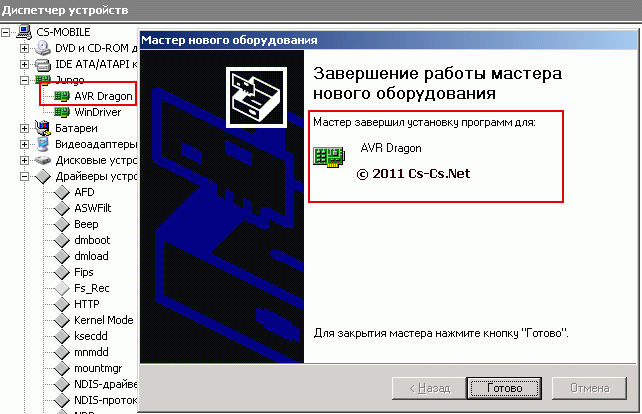
После восстановления раздела — всё в порядке
Вот и всё!

Если вы столкнулись с ошибкой « Система не может найти указанный файл »При установке драйвера не беспокойтесь. Решения здесь решат проблему.
Проблема может возникнуть в основном из-за отсутствия файла драйвера. Несмотря на то, что причина точно неизвестна, есть решения для решения проблемы.
Решение 1. Используйте антивирусное программное обеспечение для сканирования вашего компьютера
Проблема может быть вызвана какой-то угрозой и антивирусом. Запустите антивирусное программное обеспечение, если оно у вас есть. Используйте его для сканирования вашего компьютера и, при необходимости, очистки системы.
Решение 2. Проверьте файл системного журнала, чтобы найти проблемный файл драйвера.
Следуй этим шагам:
1. Перейдите к C: / Windows / inf .
2. Откройте папку inf и найдите файл « setupapi.dev »(В некоторых случаях это файл« setupapi.dev.log ».). Дважды щелкните по нему, чтобы открыть файл.
3. Нажмите Ctrl ключ и F одновременно нажмите клавишу, чтобы открыть окно поиска. Тип не могу найти файл в поле поиска, затем начните поиск.
4. Затем будет найден недостающий файл.
5. Перетащите файл в Окна / инф .
6. Переустановите драйвер.
Решение 3. Установите драйвер с помощью файла inf
Если вы загрузили драйвер с веб-сайта производителя и столкнулись с этой проблемой, попробуйте выполнить следующие действия:
1. Найдите загруженный файл драйвера.
2. В извлеченной папке найдите .inf файл. Может быть несколько INF-файлов. Тип правильного файла .inf — «Информация о настройке».
3. Щелкните файл правой кнопкой мыши и выберите Установить из контекстного меню.
Обратите внимание, что не все файлы .inf устанавливаются автоматически. Если файл .inf не поддерживает этот метод установки, вы получите подобное сообщение.
Решение 4. Удалите драйвер и заново установите его.
Следуйте инструкциям ниже, чтобы удалить драйвер.
1. Перейти к Диспетчер устройств .
2. Разверните категорию и найдите устройство, которое вы хотите удалить. (Рассмотрим, например, удаление видеодрайвера.)
Щелкните правой кнопкой мыши имя устройства и выберите Удалить в контекстном меню.

3. Windows предложит вам подтвердить удаление. Установите флажок «Удалить программное обеспечение драйвера для этого устройства». затем нажмите « Хорошо ».
4. После удаления драйвера установите его снова.
Решение 5. Обновите драйвер с помощью Driver Easy
Если загруженный драйвер неподписан или поврежден, может возникнуть проблема. При обновлении драйверов вручную убедитесь, что с загруженным драйвером нет проблем. Если проблема не исчезнет, вы можете использовать Водитель Easy обновить драйвер.
Driver Easy может обнаружить все проблемные драйверы на вашем компьютере за несколько секунд и предоставить вам список новых драйверов. Все драйверы, предоставляемые Driver Easy, являются официальными от производителей. С Driver Easy можно ожидать, что все драйверы будут успешно установлены. Он предоставляет бесплатную версию и профессиональную версию. Если вы используете бесплатную версию для обновления драйверов, вы можете обратиться к Обновите драйверы с помощью бесплатной версии . Если вы используете версию Professional, все, что вам нужно сделать, это щелкнуть мышью 2 раза.
1. Щелкните Сканировать сейчас кнопка. Через несколько секунд вам будет предоставлен список новых драйверов для обновления.
2. Щелкните Обновить все кнопка. После этого все драйверы будут загружены и установлены автоматически.
|
Заблокирован |
|
|
1 |
|
Ошибка при установке драйвера «Не удается найти указанный файл»01.12.2012, 18:52. Показов 39149. Ответов 17
Указываю путь к дровам для китайского МТ6235 (нужна как веб камера) в ручную , а именно к файлу .inf. пишет что система обнаружила драйверы, но при попытке установки произошла ошибка, не удается найти указанный файл. Подскажите что можно попробовать сделать? Винда 7 Максимум 32-разрядная…..да в хп все идеально работает
__________________ 0 |
|
14336 / 6164 / 326 Регистрация: 03.07.2010 Сообщений: 20,685 |
|
|
01.12.2012, 19:08 |
2 |
|
0 |
|
1765 / 443 / 44 Регистрация: 09.04.2009 Сообщений: 2,599 |
|
|
01.12.2012, 19:09 |
3 |
|
А этот драйвер не подойдёт? 0 |
|
Заблокирован |
|
|
01.12.2012, 19:14 [ТС] |
4 |
|
Тут дело не в драйвере….я уже кучу перепробывал 0 |
|
14336 / 6164 / 326 Регистрация: 03.07.2010 Сообщений: 20,685 |
|
|
01.12.2012, 19:17 |
5 |
|
Su-34, в режиме совместимости с ХР устанавливайте и в архиве вистовские есть. 0 |
|
Заблокирован |
|
|
01.12.2012, 19:29 [ТС] |
6 |
|
От имени админа не помогает 0 |
|
14336 / 6164 / 326 Регистрация: 03.07.2010 Сообщений: 20,685 |
|
|
01.12.2012, 19:33 |
7 |
|
Su-34, не от имени админа а исправление неполадок совместимости .. 0 |
|
14336 / 6164 / 326 Регистрация: 03.07.2010 Сообщений: 20,685 |
|
|
01.12.2012, 19:40 |
8 |
|
вот .. 0 |
|
Заблокирован |
|
|
01.12.2012, 19:41 [ТС] |
9 |
|
Я запустил установочный exe файл в режиме совместимости с хп…он вроде как успешно установился а по факту та же проблема… 0 |
|
14336 / 6164 / 326 Регистрация: 03.07.2010 Сообщений: 20,685 |
|
|
01.12.2012, 19:45 |
10 |
|
перезагрузить ПК не пробовали? 0 |
|
Заблокирован |
|
|
01.12.2012, 20:05 [ТС] |
11 |
|
0 |
|
dzu |
|
01.12.2012, 20:11 |
|
Не по теме: личку смотрите. 0 |
|
Заблокирован |
|
|
01.12.2012, 20:21 [ТС] |
13 |
|
Делаю как здесь . 0 |
|
2 / 2 / 0 Регистрация: 22.08.2015 Сообщений: 25 |
|
|
29.10.2018, 22:13 |
14 |
|
Займёмся некропостингом -) 0 |
|
Модератор 15124 / 7717 / 721 Регистрация: 03.01.2012 Сообщений: 31,760 |
|
|
30.10.2018, 10:45 |
15 |
|
после «чистки» реестра В папке С:WindowsSystem32configRegBack лежат копии реестра (они перезаписываются раз в 10 дней при соответствующих условиях). Посмотрите дату создания этих копий и, если они приходятся на дату, когда всё работала, воспользуйтесь этими рекомендациями 0 |
|
2 / 2 / 0 Регистрация: 22.08.2015 Сообщений: 25 |
|
|
30.10.2018, 20:46 |
16 |
|
gecata, Это было бы слишком просто, но увы, бэкапы переписаны после случившегося. Собственно известно, какие ветки реестра были удалены и возможно ли их выдернуть с других компов (переименовав SID) и вставить в проблемный, решит ли это проблему? Просто в другом компе, откуда можно взять эти ветви, не было такого сканера и по идее я думал, что есть какая-нить утилита от HP, которая удалит все хвосты и даст сделать чистую установку, но такого у них не оказалось, а установщик драйверов хоть и содержит удалялку, но та не видит ничего, хоть и предлагает удалить ранее установленное ПО. Были убиты эти ветви: Код HKEY_CLASSES_ROOTInstallerPatches HKEY_CLASSES_ROOTInstallerProducts HKEY_LOCAL_MACHINESOFTWAREClassesInstallerProducts HKEY_LOCAL_MACHINESOFTWAREClassesInstallerPatches HKEY_LOCAL_MACHINESOFTWAREMicrosoftWindowsCurrentVersionSetup HKEY_LOCAL_MACHINESOFTWAREWow6432NodeMicrosoftWindowsCurrentVersionSetup HKEY_LOCAL_MACHINESOFTWAREWow6432NodeMicrosoftWindowsCurrentVersionUninstall HKEY_LOCAL_MACHINESOFTWAREMicrosoftWindowsCurrentVersionInstallerUserDataS-1-5-18Patches HKEY_LOCAL_MACHINESOFTWAREMicrosoftWindowsCurrentVersionInstallerUserDataS-1-5-18Products HKEY_LOCAL_MACHINESOFTWAREMicrosoftWindowsCurrentVersionInstallerUserDataS-1-5-19Patches HKEY_LOCAL_MACHINESOFTWAREMicrosoftWindowsCurrentVersionInstallerUserDataS-1-5-19Products HKEY_LOCAL_MACHINESOFTWAREMicrosoftWindowsCurrentVersionInstallerUserDataS-1-5-20Patches HKEY_LOCAL_MACHINESOFTWAREMicrosoftWindowsCurrentVersionInstallerUserDataS-1-5-20Products HKEY_LOCAL_MACHINESOFTWAREMicrosoftWindowsCurrentVersionInstallerUserDataS-1-5-21-3152925840-1673342504-1624682584-1000Patches HKEY_LOCAL_MACHINESOFTWAREMicrosoftWindowsCurrentVersionInstallerUserDataS-1-5-21-3152925840-1673342504-1624682584-1000Products HKEY_USERSS-1-5-21-3152925840-1673342504-1624682584-1000SoftwareMicrosoftWindows NTCurrentVersionAppCompatFlagsCompatibility AssistantPersisted HKEY_LOCAL_MACHINESOFTWAREMicrosoftWindowsCurrentVersionInstallerUserDataS-1-5-21-3152925840-1673342504-1624682584-500Patches HKEY_LOCAL_MACHINESOFTWAREMicrosoftWindowsCurrentVersionInstallerUserDataS-1-5-21-3152925840-1673342504-1624682584-500Products HKEY_USERSS-1-5-21-3152925840-1673342504-1624682584-500SoftwareMicrosoftWindows NTCurrentVersionAppCompatFlagsCompatibility AssistantPersisted 0 |
|
Модератор 15124 / 7717 / 721 Регистрация: 03.01.2012 Сообщений: 31,760 |
|
|
31.10.2018, 11:04 |
17 |
|
Tetsujin, Точек отката тоже нет? 0 |
|
2 / 2 / 0 Регистрация: 22.08.2015 Сообщений: 25 |
|
|
31.10.2018, 11:45 |
18 |
|
gecata, Точки очистились вместе с ветками реестра, видимо для «ускорения». Бэкапы велись только файловые, увы, но все простые методы я заранее проверил. 0 |
Система не может найти указанный файл ошибка в Windows 10/8/7
Если вы недавно приобрели мышь или другое периферийное устройство, попытались подключить его к компьютеру и получили следующее сообщение об ошибке: « Система не может найти указанный файл» , ознакомьтесь с этим руководством, чтобы найти решение. , Ошибка также может появиться, если какой-либо файл ОС или файл программного обеспечения отсутствует или поврежден. Очистка временных файлов не решает эту проблему. Каждый раз, когда вы пытаетесь это сделать, вы попадаете на страницу поддержки производителя и просите загрузить дополнительное программное обеспечение.
Система не может найти указанный файл
Причина этого сообщения об ошибке может быть следующей:
- Системные файлы отсутствуют или повреждены
- Необходимые файлы для конкретного программного обеспечения отсутствуют или повреждены.
Вот как можно быстро решить проблему. Пожалуйста, просмотрите весь пост, а затем посмотрите, какие из предложений могут применяться в вашем случае.
1] Запустите проверку системных файлов
Если обнаружен отсутствующий файл операционной системы Windows, запустите средство проверки системных файлов, чтобы заменить отсутствующие или поврежденные системные файлы.
2] Определите и переустановите программное обеспечение
Если какая-то программа и драйвер устройства выдают эту ошибку, вы можете проверить системный журнал. Системный журнал, аналогичный журналу приложений в Event Viewer , содержит ошибки, предупреждения и информационные события, связанные с работой приложений. Вы можете использовать его информацию, чтобы найти файл драйвера проблемы. За это,
Перейдите по следующему адресу C:/Windows/inf .
Затем найдите папку INF и нажмите ее, чтобы открыть папку.
Теперь найдите файл с именем « setupapi.dev ». Дважды щелкните по нему, чтобы открыть файл.
Здесь нажмите сочетание клавиш Ctrl + F , чтобы открыть окно Найти . Введите em не удается найти файл ‘в поле поиска, затем начните поиск. Через несколько секунд сообщение об отсутствующем файле будет выделено.
Теперь определите файл и посмотрите, сможете ли вы найти и заменить этот файл в указанном месте.
Более простой способ — определить программу или драйвер, а затем просто переустановить его!
3] Установите драйвер, используя файл INF
Если вы попытались загрузить драйвер с веб-сайта производителя и столкнулись с этой проблемой, попробуйте выполнить следующие действия:
- Найдите загруженный файл драйвера и в извлеченной папке найдите файл .inf. Если кажется, что существует более одного INF-файла, выберите один с соответствующим описанием, то есть «Информация о настройке».
- Щелкните правой кнопкой мыши файл и выберите «Установить» в контекстном меню.
- Здесь важно упомянуть, что не все INF-файлы являются самоустановочными. Таким образом, если INF-файл не поддерживает этот метод установки, вы получите приглашение. Здесь вы можете перейти к «Диспетчеру устройств», чтобы удалить драйвер и заново установить драйвер. Следуй этим шагам
- Доступ к диспетчеру устройств. Разверните категорию и найдите устройство, которое вы хотите удалить. Щелкните правой кнопкой мыши на имени устройства и выберите «Удалить» из контекстного меню. При появлении запроса подтвердите действие (удаление), установив флажок «Удалить программное обеспечение драйвера для этого устройства».
- Наконец, нажмите кнопку «ОК».
- После удаления драйвера установите драйвер еще раз.
4] Ошибка при входе
Если вы видите это сообщение об ошибке сразу после входа в систему, это означает, что одной из ваших программ запуска требуется файл — и он не может его найти. Попробуйте устранить неполадки в Clean Boot State или проверьте журналы ошибок в Event Viewer .
Надеюсь, что-то здесь вам поможет.
Связанное чтение : исправление ошибок в отсутствующих файлах DLL.
Источник
Не удается найти указанный файл при установке драйвера windows 7

ОС: Microsoft Windows XP Professional SP2 v 5.1.2600
Системная память: 2 x Hynix 256 Мб (SDRAM)
Mother Board: Abit KT7A v1.3 KT133A
CPU: AMD Athlon-PECM, 850 MHz
Не корректно завершается установка драйверов. Выводится сообщение:
«Произошла ошибка при установке устройства Не удается найти указанный файл»
На другой системе установка этого же драйвера проходит нормально.
Пытался отследить Filemon`ом, какой файл не может найти ситема — там нет даже намеков на то, что что-то не найдено.
Собственно вот логи с двух систем (setupapi.log):
http://master2112.at.tut.by/setupapi_no_ok.log — не корректная установка
http://master2112.at.tut.by/setupapi_ok.log — корректная установка
Проблема осложнена тем, что на системном диске восстановление системы отключено (из-за недостатка места), т.е. откат сделать, увы, не могу.
Сообщения: 23897
Благодарности: 4345
| Конфигурация компьютера | |
| Материнская плата: Asrock (AB350 Pro4) | |
| HDD: Samsung SSD 860 Evo 250Gb M.2 (MZ-N6E250BW); WD HDD 1Tb (WD10EARS-00Y5B1); TOSHIBA 2Tb (MK2002TSKB); Samsung Portable 500GB (MU-PA500B/WW) | |
| Блок питания: Seasonic 550W Gold (SSR-550RT) | |
| Монитор: Dell 24″ (2408WFP) | |
| ОС: Win10 x64 Pro | |
Как исправить систему не удается найти указанный файл ОшибкаСообщение об ошибке: «Система не может найти указанный файл» — очень распространенная ошибка для пользователей Windows, особенно для Windows 10, которая обычно указывает код ошибки 0x80070002. Однако код меняется в зависимости от спецификации операционной системы, типа ошибки и других показателей. В этой статье доступны эффективные решения, помогающие системе не находить файлово-зависимую ошибку. Если вы столкнулись с ошибкой «Система не может найти указанный файл», не стесняйтесь читать этот учебник, чтобы найти соответствующее решение. В целом, это очень распространенная ошибка для пользователей Windows, особенно для пользователей Windows 10, которая обычно отображает код ошибки 0x80070002. Некоторые распространенные причины этой ошибки перечислены ниже: Обновить:Теперь мы рекомендуем использовать этот инструмент для вашей ошибки. Кроме того, этот инструмент исправляет распространенные компьютерные ошибки, защищает вас от потери файлов, вредоносных программ, сбоев оборудования и оптимизирует ваш компьютер для максимальной производительности. Вы можете быстро исправить проблемы с вашим ПК и предотвратить появление других программ с этим программным обеспечением:
Хотя причина явно неизвестна, вы можете попробовать следующие решения для решения вашей проблемы. Удалите драйвер и переустановите его.В качестве альтернативы, переустановить драйвер если вы скачаете его с сайта производителя и столкнетесь с этой проблемой.
Проверьте файл системного журнала, чтобы найти файл драйвера проблемы.
Установите обновления WindowsЕсли вы долгое время не обновляли Windows, ошибка «Система не может найти указанный файл» является признаком того, что пришло время установить все ожидающие обновления. Для этого вы должны сделать это:
CCNA, веб-разработчик, ПК для устранения неполадок Я компьютерный энтузиаст и практикующий ИТ-специалист. У меня за плечами многолетний опыт работы в области компьютерного программирования, устранения неисправностей и ремонта оборудования. Я специализируюсь на веб-разработке и дизайне баз данных. У меня также есть сертификат CCNA для проектирования сетей и устранения неполадок. Источник Adblock |
Здравствуйте! Помогите пожалуйста решить проблему.
На днях, после установки обновлений, «слетели» все драйвера звуковых устройств (стали с восклицательными знаками в диспетчере устройств). У меня 3 таких устройства: звуковая карта Realtec, HDMI Nvidia и беспроводная USB-гарнитура.
На звуковую карту и HDMI я драйверы переустановил и эти устройства заработали, но для гарнитуры драйверы от производителя не предусмотрены, она использует стандартные драйверы Windows и при попытке их переустановить через диспетчер устройств возникает
ошибка «Система Windows обнаружила драйверы для этого устройства, но при попытке установки этих драйверов произошла ошибка. Не удаётся найти указанный файл». Та же ошибка возникает и со звуковой картой, если не устанавливать драйверы производителя
(а ведь она должна и без них прекрасно работать), так что видимо что-то со стандартным звуковым драйвером Windows.
Что пробовал: первым делом попытался восстановить систему из точки восстановления, но не вышло — после попытки восстановления выпадает ошибка, что восстановление не удалось, т.к. какие-то файлы не найдены или повреждены (точно не помню,
могу уточнить если необходимо). Не знаю, связана ли эта проблема со звуком, но в общем восстановить не удалось (пробовал несколько точек).
Выполнил sfc/scannow — ошибок не найдено. Попытался выполнить проверку драйверов c помощью Verifier.exe, но при перезапуске с ним ОС не загружается, выпадает синий экран DRIVER_VERIFIER_IOMANAGER_VIOLATION.
Больше ничего в голову не пришло, очень надеюсь на помощь, уж очень не хочется переустанавливать систему.
P.S: Может возможно как-то сделать лог установки драйвера, чтобы узнать с каким именно файлом проблема?
Update: Новые точки восстановления, сделанные после сбоя, работают.
- Изменено
15 марта 2015 г. 9:58
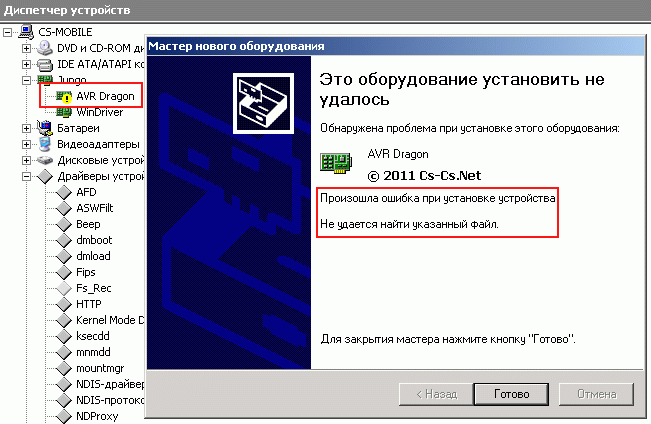
Ошибка при установке устройства: не удаётся найти указанный файл
Иногда при установке драйверов под Windows возникает глупая ошибка «Не удаётся найти указанный файл». Когда-то я плотно засел с ней и никак не могу найти её решения. Всё что предлагалось мега-админчегами — восстановление системы или переустановка Windows. Решение попалось на каком-то из форумов, и где-то далеко в яндексе. Решил поделиться с народом.
Итак, ставим для примера AVR Dragon и получаем ошибку. Перезагрузка не помогает, переподключение — тоже. Система бесконечно пытается поставить устройство. Другие драйвера при установке через Inf-файлы тоже не ставятся с такой же ошибкой. Иногда удаётся поправить положение после установки каких-нибудь программ или драйверов через их штатный установщик Setup.Exe. Раньше у меня когда-то роль чинилки выполнял установщик драйверов для ZyXel OMNI USB. ^_^
Оказывается, установщик Inf-файлов после выполнения секции копирования файлов пытается обратиться к разделу реестра HKEY_LOCAL_MACHINE SOFTWARE Microsoft Windows CurrentVersion RunOnce (записан через пробелы чтобы не было проблем с переносом строк), независимо от того нужен ли он конкретно этому установщику или нет. Если раздела не существует — такая ошибка и возникает. А называется она про «Не удаётся найти указанный файл» только потому что если ключ в реестре не найден, функция Reg(Open|Create)KeyEx возвращает ошибку ERROR_FILE_NOT_FOUND. А системная FormatMessage как раз и выдаёт для неё текст про файл.

Раздел RunOnce в корне реестра HKEY_LOCAL_MACHINE
Раздел в реестре могут выносить всякие чистилки автозагрузки и прочие подобные программы. А я иногда по дурости выносил пустые разделы реестра и сам — если там нечему запускаться, то нахрена он нужен? Оказалось — нужен! Ну а какой-нибудь Setup.Exe хотел туда например записать какие-то действия для обновления софта при следующей загрузке системы — и создавал его. Вот и весь секрет. Восстанавливаем раздел назад — и вуаля. Без перезагрузки, шаманства и переустановки системы — драйвера вдруг встали как надо.
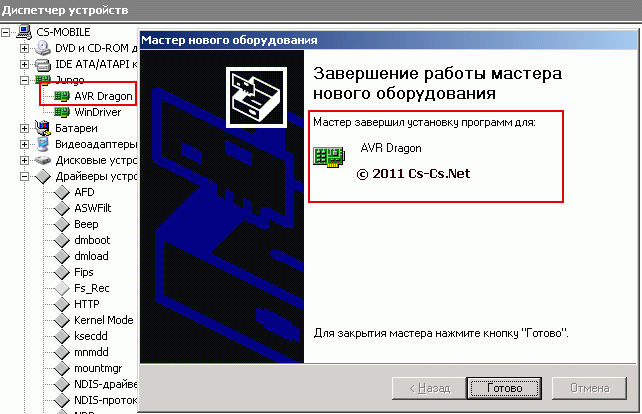
После восстановления раздела — всё в порядке
Вот и всё!
Попробуйте наш инструмент устранения неполадок
Выберите операционную систему
Выберите язык програмирования (опционально)
‘>

Если вы столкнулись с ошибкой « Система не может найти указанный файл »При установке драйвера не беспокойтесь. Решения здесь решат проблему.
Проблема может возникнуть в основном из-за отсутствия файла драйвера. Несмотря на то, что причина точно неизвестна, есть решения для решения проблемы.
Решение 1. Используйте антивирусное программное обеспечение для сканирования вашего компьютера
Проблема может быть вызвана какой-то угрозой и антивирусом. Запустите антивирусное программное обеспечение, если оно у вас есть. Используйте его для сканирования вашего компьютера и, при необходимости, очистки системы.
Решение 2. Проверьте файл системного журнала, чтобы найти проблемный файл драйвера.
Следуй этим шагам:
1. Перейдите к C: / Windows / inf .
2. Откройте папку inf и найдите файл « setupapi.dev »(В некоторых случаях это файл« setupapi.dev.log ».). Дважды щелкните по нему, чтобы открыть файл.
3. Нажмите Ctrl ключ и F одновременно нажмите клавишу, чтобы открыть окно поиска. Тип не могу найти файл в поле поиска, затем начните поиск.
4. Затем будет найден недостающий файл.
5. Перетащите файл в Окна / инф .
6. Переустановите драйвер.
Решение 3. Установите драйвер с помощью файла inf
Если вы загрузили драйвер с веб-сайта производителя и столкнулись с этой проблемой, попробуйте выполнить следующие действия:
1. Найдите загруженный файл драйвера.
2. В извлеченной папке найдите .inf файл. Может быть несколько INF-файлов. Тип правильного файла .inf — «Информация о настройке».
3. Щелкните файл правой кнопкой мыши и выберите Установить из контекстного меню.
Обратите внимание, что не все файлы .inf устанавливаются автоматически. Если файл .inf не поддерживает этот метод установки, вы получите подобное сообщение.
Решение 4. Удалите драйвер и заново установите его.
Следуйте инструкциям ниже, чтобы удалить драйвер.
1. Перейти к Диспетчер устройств .
2. Разверните категорию и найдите устройство, которое вы хотите удалить. (Рассмотрим, например, удаление видеодрайвера.)
Щелкните правой кнопкой мыши имя устройства и выберите Удалить в контекстном меню.

3. Windows предложит вам подтвердить удаление. Установите флажок «Удалить программное обеспечение драйвера для этого устройства». затем нажмите « Хорошо ».
4. После удаления драйвера установите его снова.
Решение 5. Обновите драйвер с помощью Driver Easy
Если загруженный драйвер неподписан или поврежден, может возникнуть проблема. При обновлении драйверов вручную убедитесь, что с загруженным драйвером нет проблем. Если проблема не исчезнет, вы можете использовать Водитель Easy обновить драйвер.
Driver Easy может обнаружить все проблемные драйверы на вашем компьютере за несколько секунд и предоставить вам список новых драйверов. Все драйверы, предоставляемые Driver Easy, являются официальными от производителей. С Driver Easy можно ожидать, что все драйверы будут успешно установлены. Он предоставляет бесплатную версию и профессиональную версию. Если вы используете бесплатную версию для обновления драйверов, вы можете обратиться к Обновите драйверы с помощью бесплатной версии . Если вы используете версию Professional, все, что вам нужно сделать, это щелкнуть мышью 2 раза.
1. Щелкните Сканировать сейчас кнопка. Через несколько секунд вам будет предоставлен список новых драйверов для обновления.
2. Щелкните Обновить все кнопка. После этого все драйверы будут загружены и установлены автоматически.
|
Заблокирован |
|
|
1 |
|
Ошибка при установке драйвера «Не удается найти указанный файл»01.12.2012, 18:52. Показов 40298. Ответов 17
Указываю путь к дровам для китайского МТ6235 (нужна как веб камера) в ручную , а именно к файлу .inf. пишет что система обнаружила драйверы, но при попытке установки произошла ошибка, не удается найти указанный файл. Подскажите что можно попробовать сделать? Винда 7 Максимум 32-разрядная…..да в хп все идеально работает
0 |
|
14340 / 6168 / 327 Регистрация: 03.07.2010 Сообщений: 20,691 |
|
|
01.12.2012, 19:08 |
2 |
|
0 |
|
1765 / 443 / 44 Регистрация: 09.04.2009 Сообщений: 2,599 |
|
|
01.12.2012, 19:09 |
3 |
|
А этот драйвер не подойдёт?
0 |
|
Заблокирован |
|
|
01.12.2012, 19:14 [ТС] |
4 |
|
Тут дело не в драйвере….я уже кучу перепробывал
0 |
|
14340 / 6168 / 327 Регистрация: 03.07.2010 Сообщений: 20,691 |
|
|
01.12.2012, 19:17 |
5 |
|
Su-34, в режиме совместимости с ХР устанавливайте и в архиве вистовские есть.
0 |
|
Заблокирован |
|
|
01.12.2012, 19:29 [ТС] |
6 |
|
От имени админа не помогает
0 |
|
14340 / 6168 / 327 Регистрация: 03.07.2010 Сообщений: 20,691 |
|
|
01.12.2012, 19:33 |
7 |
|
Su-34, не от имени админа а исправление неполадок совместимости ..
0 |
|
14340 / 6168 / 327 Регистрация: 03.07.2010 Сообщений: 20,691 |
|
|
01.12.2012, 19:40 |
8 |
|
вот ..
0 |
|
Заблокирован |
|
|
01.12.2012, 19:41 [ТС] |
9 |
|
Я запустил установочный exe файл в режиме совместимости с хп…он вроде как успешно установился а по факту та же проблема…
0 |
|
14340 / 6168 / 327 Регистрация: 03.07.2010 Сообщений: 20,691 |
|
|
01.12.2012, 19:45 |
10 |
|
перезагрузить ПК не пробовали?
0 |
|
Заблокирован |
|
|
01.12.2012, 20:05 [ТС] |
11 |
|
0 |
|
dzu |
|
01.12.2012, 20:11
|
|
Не по теме: личку смотрите.
0 |
|
Заблокирован |
|
|
01.12.2012, 20:21 [ТС] |
13 |
|
Делаю как здесь .
0 |
|
2 / 2 / 0 Регистрация: 22.08.2015 Сообщений: 25 |
|
|
29.10.2018, 22:13 |
14 |
|
Займёмся некропостингом -)
0 |
|
Модератор 15226 / 7809 / 734 Регистрация: 03.01.2012 Сообщений: 32,226 |
|
|
30.10.2018, 10:45 |
15 |
|
после «чистки» реестра В папке С:WindowsSystem32configRegBack лежат копии реестра (они перезаписываются раз в 10 дней при соответствующих условиях). Посмотрите дату создания этих копий и, если они приходятся на дату, когда всё работала, воспользуйтесь этими рекомендациями
0 |
|
2 / 2 / 0 Регистрация: 22.08.2015 Сообщений: 25 |
|
|
30.10.2018, 20:46 |
16 |
|
gecata, Это было бы слишком просто, но увы, бэкапы переписаны после случившегося. Собственно известно, какие ветки реестра были удалены и возможно ли их выдернуть с других компов (переименовав SID) и вставить в проблемный, решит ли это проблему? Просто в другом компе, откуда можно взять эти ветви, не было такого сканера и по идее я думал, что есть какая-нить утилита от HP, которая удалит все хвосты и даст сделать чистую установку, но такого у них не оказалось, а установщик драйверов хоть и содержит удалялку, но та не видит ничего, хоть и предлагает удалить ранее установленное ПО. Были убиты эти ветви: Код HKEY_CLASSES_ROOTInstallerPatches HKEY_CLASSES_ROOTInstallerProducts HKEY_LOCAL_MACHINESOFTWAREClassesInstallerProducts HKEY_LOCAL_MACHINESOFTWAREClassesInstallerPatches HKEY_LOCAL_MACHINESOFTWAREMicrosoftWindowsCurrentVersionSetup HKEY_LOCAL_MACHINESOFTWAREWow6432NodeMicrosoftWindowsCurrentVersionSetup HKEY_LOCAL_MACHINESOFTWAREWow6432NodeMicrosoftWindowsCurrentVersionUninstall HKEY_LOCAL_MACHINESOFTWAREMicrosoftWindowsCurrentVersionInstallerUserDataS-1-5-18Patches HKEY_LOCAL_MACHINESOFTWAREMicrosoftWindowsCurrentVersionInstallerUserDataS-1-5-18Products HKEY_LOCAL_MACHINESOFTWAREMicrosoftWindowsCurrentVersionInstallerUserDataS-1-5-19Patches HKEY_LOCAL_MACHINESOFTWAREMicrosoftWindowsCurrentVersionInstallerUserDataS-1-5-19Products HKEY_LOCAL_MACHINESOFTWAREMicrosoftWindowsCurrentVersionInstallerUserDataS-1-5-20Patches HKEY_LOCAL_MACHINESOFTWAREMicrosoftWindowsCurrentVersionInstallerUserDataS-1-5-20Products HKEY_LOCAL_MACHINESOFTWAREMicrosoftWindowsCurrentVersionInstallerUserDataS-1-5-21-3152925840-1673342504-1624682584-1000Patches HKEY_LOCAL_MACHINESOFTWAREMicrosoftWindowsCurrentVersionInstallerUserDataS-1-5-21-3152925840-1673342504-1624682584-1000Products HKEY_USERSS-1-5-21-3152925840-1673342504-1624682584-1000SoftwareMicrosoftWindows NTCurrentVersionAppCompatFlagsCompatibility AssistantPersisted HKEY_LOCAL_MACHINESOFTWAREMicrosoftWindowsCurrentVersionInstallerUserDataS-1-5-21-3152925840-1673342504-1624682584-500Patches HKEY_LOCAL_MACHINESOFTWAREMicrosoftWindowsCurrentVersionInstallerUserDataS-1-5-21-3152925840-1673342504-1624682584-500Products HKEY_USERSS-1-5-21-3152925840-1673342504-1624682584-500SoftwareMicrosoftWindows NTCurrentVersionAppCompatFlagsCompatibility AssistantPersisted
0 |
|
Модератор 15226 / 7809 / 734 Регистрация: 03.01.2012 Сообщений: 32,226 |
|
|
31.10.2018, 11:04 |
17 |
|
Tetsujin, Точек отката тоже нет?
0 |
|
2 / 2 / 0 Регистрация: 22.08.2015 Сообщений: 25 |
|
|
31.10.2018, 11:45 |
18 |
|
gecata, Точки очистились вместе с ветками реестра, видимо для «ускорения». Бэкапы велись только файловые, увы, но все простые методы я заранее проверил.
0 |










 не помогает
не помогает